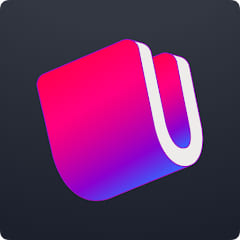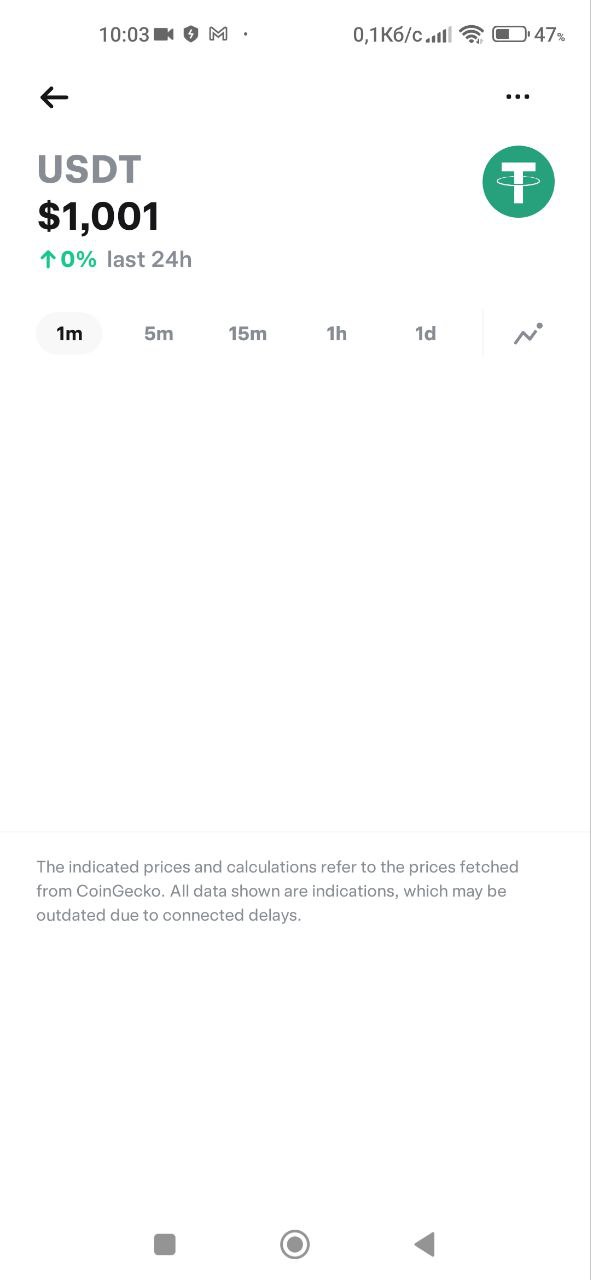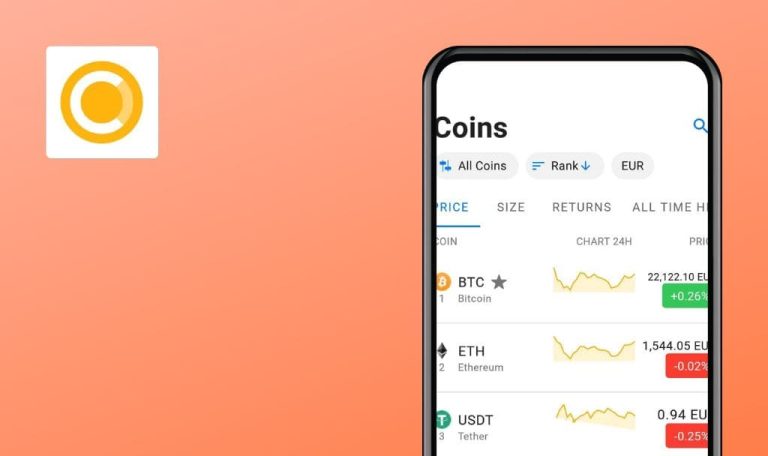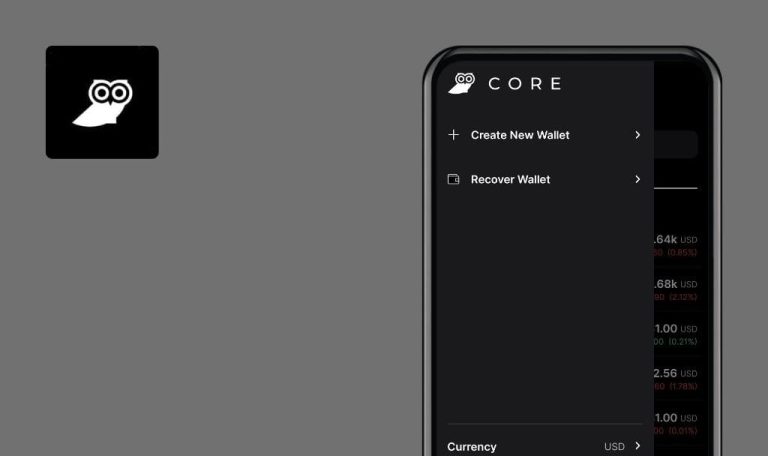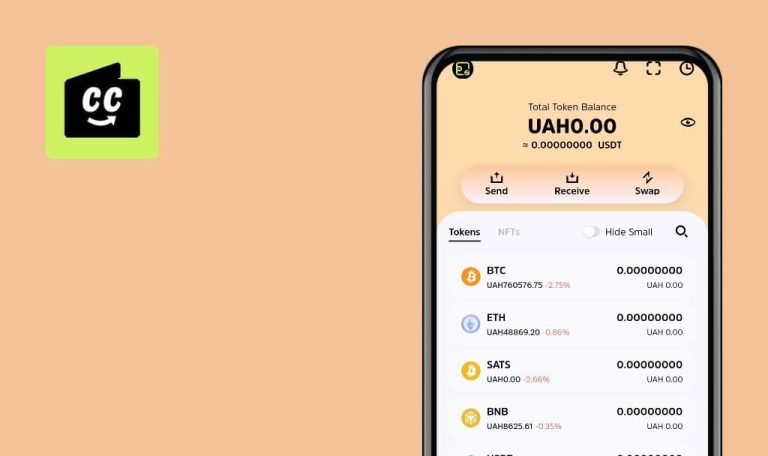
Bugs in Ultimate: Crypto DeFi Wallet für Android gefunden
Ultimate: Crypto DeFi Wallet ist eine funktionsreiche App, die sowohl für Anfänger als auch für erfahrene Benutzer entwickelt wurde, um ihre Kryptowährungs- und dezentralen Finanzaktivitäten effektiv zu verwalten.
Ultimate: Crypto DeFi Wallet ist eine sichere Lösung zum Speichern, Senden und Empfangen verschiedener Kryptowährungen. Mit einem starken Fokus auf Sicherheit, gewährleistet es die Sicherheit Ihrer Gelder durch fortschrittliche Funktionen wie Verschlüsselung und Multi-Faktor-Authentifizierung. Die App bietet Echtzeit-Marktdaten, Preisdiagramme und Nachrichten-Updates, um Sie über die neuesten Entwicklungen auf dem Kryptowährungsmarkt zu informieren.
Nach der Durchführung von Schnelltests entdeckten unsere QA-Ingenieure mehrere Fehler in Ultimate: Crypto DeFi Wallet. Hier ist eine Zusammenfassung unserer Ergebnisse.
Der Schalter "Geräteauthentifizierung" ändert sich automatisch, wenn der Fingerabdruck falsch ist
Schwerwiegend
- Erstellen Sie eine Brieftasche.
- Aktivieren Sie die Fingerabdruck-Scanfunktion auf Ihrem Gerät.
- Wählen Sie eine Brieftasche.
- Klicken Sie im unteren Menü auf die Schaltfläche “Home”.
- Klicken Sie auf die Schaltfläche “Einstellungen” in der oberen rechten Ecke.
- Schalten Sie den Schalter “Geräteauthentifizierung” auf “Ein”.
- Scannen Sie einen Fingerabdruck, der nicht zum System hinzugefügt ist.
Xiaomi Mi 10 (Android 13, MIUI Global 14.0.1)
Samsung Galaxy S8 (Android 9)
Der Schalter “Geräteauthentifizierung” wechselt automatisch, wenn ein falscher Fingerabdruck erkannt wird.
Die Position des Schalters sollte nicht geändert werden, bis die Scanfunktion nach 3-5 Versuchen blockiert wird, je nach den Telefoneinstellungen.
QR-Code funktioniert nicht, wenn er in einer Anwendung auf einem anderen Gerät gescannt wird
Schwerwiegend
- Erstellen Sie eine Wallet auf Gerät #1.
- Erstellen Sie eine Wallet auf Gerät #2.
- Öffnen Sie die Anwendung auf Gerät #1.
- Öffnen Sie eine beliebige Brieftasche.
- Klicken Sie im unteren Menü auf die Schaltfläche “Home”.
- Klicken Sie auf die Schaltfläche “Empfangen”.
- Öffnen Sie die Anwendung auf Gerät Nr. 2.
- Öffnen Sie eine beliebige Brieftasche.
- Klicken Sie auf die Schaltfläche “Home” im unteren Menü.
- Klicken Sie auf die Schaltfläche “QR-Code scannen”.
- Erlauben Sie den Zugriff auf die Kamera.
- Scannen Sie den QR-Code von Gerät Nr. 1.
Xiaomi Mi 10 (Android 13, MIUI Global 14.0.1)
Samsung Galaxy S8 (Android 9)
Der QR-Code funktioniert nicht richtig, wenn Sie ihn in der Anwendung auf einem anderen Gerät scannen.
Der QR-Code sollte gescannt und das Token identifiziert werden.
Bei "Helium Network Token" fehlt das Symbol
Schwerwiegend
- Erstellen Sie eine Brieftasche.
- Wählen Sie eine Brieftasche.
- Klicken Sie auf die Schaltfläche “Entdecken” im unteren Menü.
- Scrollen Sie zur Währung “Helium Network Token”.
- Klicken Sie auf die Währung.
Xiaomi Mi 10 (Android 13, MIUI Global 14.0.1)
Samsung Galaxy S8 (Android 9)
Für die Währung “Helium Network Token” gibt es kein Symbol.
Die Währung sollte ein zugehöriges Symbol haben.
Der Link zum Symbol lautet: https://www.helium.com/static/images/new/whyearn.svg.
Es werden mehr Daten angezeigt, ohne dass Sie auf die Schaltfläche "Mehr anzeigen" klicken
Schwerwiegend
- Starten Sie die Verfolgung der Brieftasche mit dem Schlüssel: Es9vMFrzaCERmJfrF4H2FYD4KCoNkY11McCe8BenwNYB.
- Wählen Sie eine Brieftasche.
- Klicken Sie auf die Schaltfläche “Home” im unteren Menü.
- Blättern Sie zum Abschnitt “Vermögenswerte”.
- Navigieren Sie zu der Seite einer beliebigen Währung.
- Ändern Sie die Art des Diagramms.
- Klicken Sie auf die Schaltfläche “Zurück”.
Xiaomi Mi 10 (Android 13, MIUI Global 14.0.1)
Samsung Galaxy S8 (Android 9)
Es werden mehr Daten angezeigt, ohne dass Sie auf die Schaltfläche “Mehr anzeigen” klicken.
Weitere Daten sollten erst nach Anklicken der Schaltfläche “Mehr anzeigen” angezeigt werden.
Wert der Währung SHIBA INU bleibt unverändert, aber Diagramm und Parameter ändern sich
Geringfügig
- Erstellen Sie eine Brieftasche.
- Wählen Sie eine Brieftasche.
- Klicken Sie auf die Schaltfläche “Entdecken” im unteren Menü.
- Klicken Sie auf die Schaltfläche “Suchen”.
- Geben Sie “SHIBA INU” in das Suchfeld ein.
- Wählen Sie ein 1-Jahres-Diagramm.
- Prüfen Sie die Kosten und Parameter von SHIBA INU vom 16. Juli 2022 bis zum 16. Oktober 2022.
Xiaomi Mi 10 (Android 13, MIUI Global 14.0.1)
Samsung Galaxy S8 (Android 9)
Der Wert der Währung SHIBA INU bleibt unverändert, aber der Chart und die Parameter können sich ändern.
Für Währungen mit einem so niedrigen Wert sollten mehr als 8 Dezimalstellen angezeigt werden.
Beim Filtern der Brieftaschenaktivität werden nicht alle Aktivitäten angezeigt
Geringfügig
1. Starten Sie das Wallet-Tracking mit dem Schlüssel: Es9vMFrzaCERmJfrF4H2FYD4KCoNkY11McCe8BenwNYB.
- Wählen Sie eine Brieftasche.
- Klicken Sie auf die Schaltfläche “Aktivität” im unteren Menü.
- Wählen Sie den Filter “Empfangen”.
- Blättern Sie bis zum Ende der Liste und notieren Sie sich das Datum und die Uhrzeit der letzten Transaktion.
- Blättern Sie nach oben.
- Klicken Sie erneut auf den Filter “Empfangen”.
- Scrollen Sie nach unten, bis Sie eine frühere “Received”-Transaktion finden, die vor dem zuvor notierten Datum liegt.
Xiaomi Mi 10 (Android 13, MIUI Global 14.0.1)
Samsung Galaxy S8 (Android 9)
Beim Filtern der Brieftaschenaktivitäten werden nicht alle Aktivitäten angezeigt.
Es sollten alle Aktivitäten des ausgewählten Filtertyps angezeigt werden.
Chart mit Informationen über Kryptowährungen wird nicht angezeigt
Geringfügig
- Erstellen Sie eine Brieftasche.
- Wählen Sie eine Brieftasche.
- Klicken Sie auf die Schaltfläche “Home” im unteren Menü.
- Wählen Sie eine beliebige Kryptowährung aus dem Abschnitt “Assets”.
- Wählen Sie einen 1-Jahres-Chart.
- Ändern Sie den Diagrammtyp in Säulen.
- Wählen Sie das 1-Minuten-Diagramm.
Xiaomi Mi 10 (Android 13, MIUI Global 14.0.1)
Samsung Galaxy S8 (Android 9)
Der 1-Minuten-Chart mit Informationen über Kryptowährungen wird nicht angezeigt.
Das 1-Minuten-Diagramm sollte angezeigt werden.
Die Schaltfläche "Einfügen" funktioniert nicht, wenn die Wallet-Adresse extern kopiert wurde
Geringfügig
- Erstellen Sie eine Brieftasche.
- Klicken Sie auf den Wallet-Button in der oberen linken Ecke.
- Klicken Sie auf die Schaltfläche “Beobachten”.
- Minimieren Sie die Anwendung.
- Öffnen Sie den Fehler-Link.
- Kopieren Sie die Adresse der Brieftasche: Es9vMFrzaCERmJfrF4H2FYD4KCoNkY11McCe8BenwNYB auf das Gerät.
- Erweitern Sie die Anwendung.
Xiaomi Mi 10 (Android 13, MIUI Global 14.0.1)
Samsung Galaxy S8 (Android 9)
Die Schaltfläche “Einfügen” funktioniert nicht, wenn Sie versuchen, von außerhalb der Anwendung kopierte Brieftaschenadressinformationen einzufügen.
Die Schaltfläche “Einfügen” sollte korrekt funktionieren, wenn sich Textinformationen in der Zwischenablage befinden.
Während des Testens wurden mehrere Fehler gefunden, z. B. Probleme mit dem Schalter für die Geräteauthentifizierung, dem Scannen von QR-Codes, Währungswerten und Diagrammparametern, unvollständige Anzeige der Wallet-Aktivität, fehlendes Kryptowährungsdiagramm, nicht funktionierende Schaltfläche "Einfügen" für kopierte Wallet-Adressen, fehlendes Symbol für "Helium Network Token" und automatische Datenerweiterung ohne Klicken auf die Schaltfläche
"Mehr anzeigen".